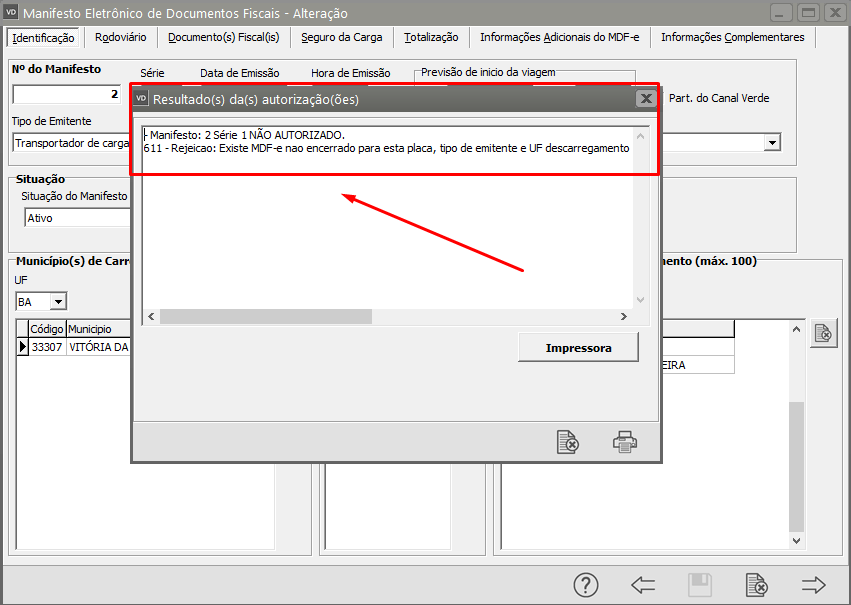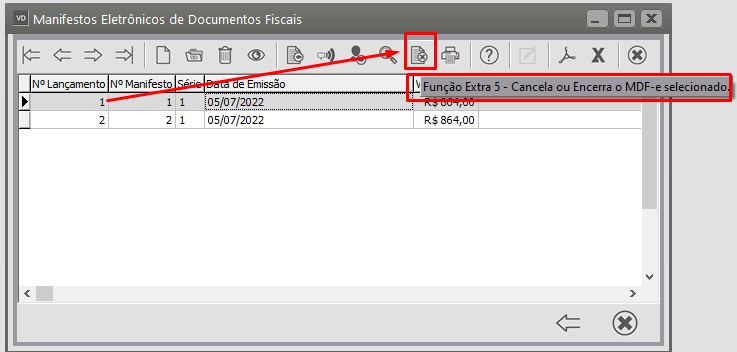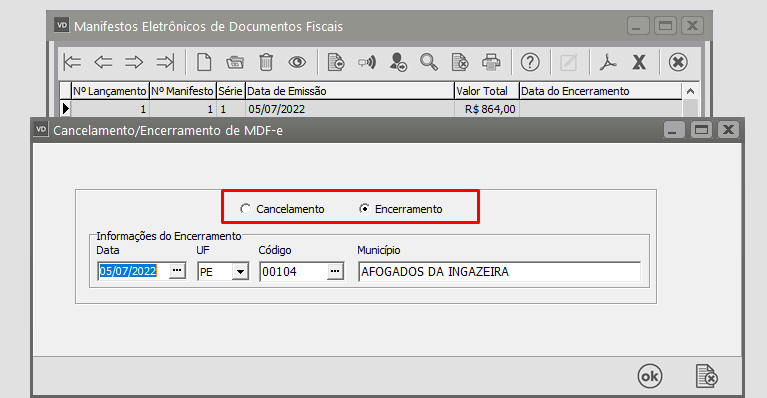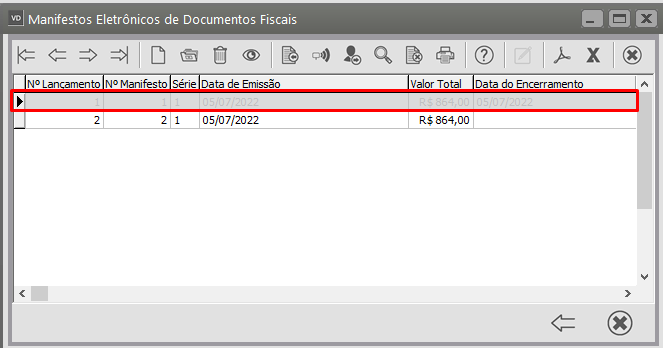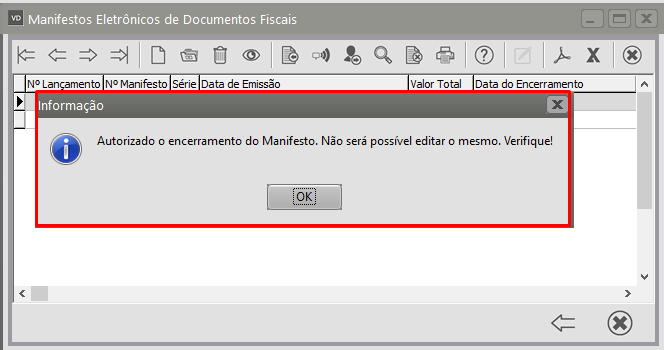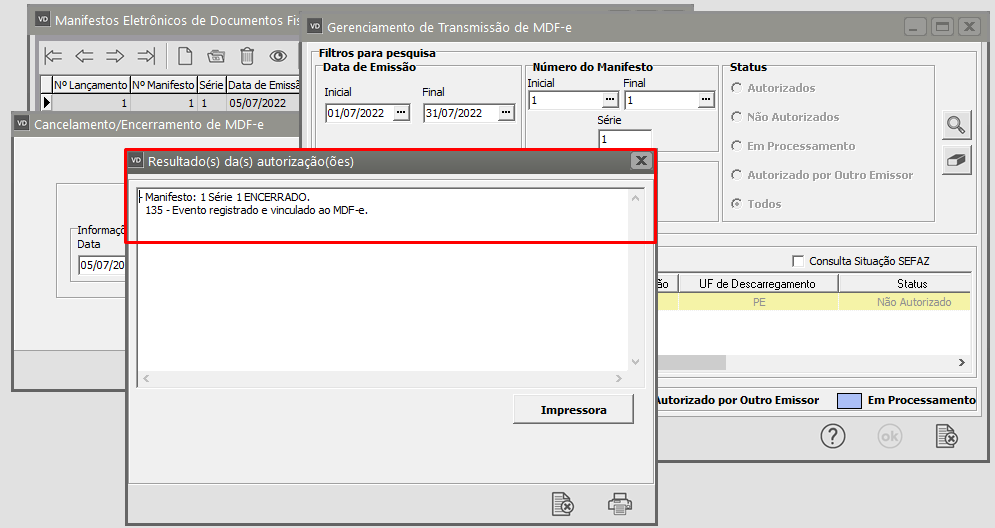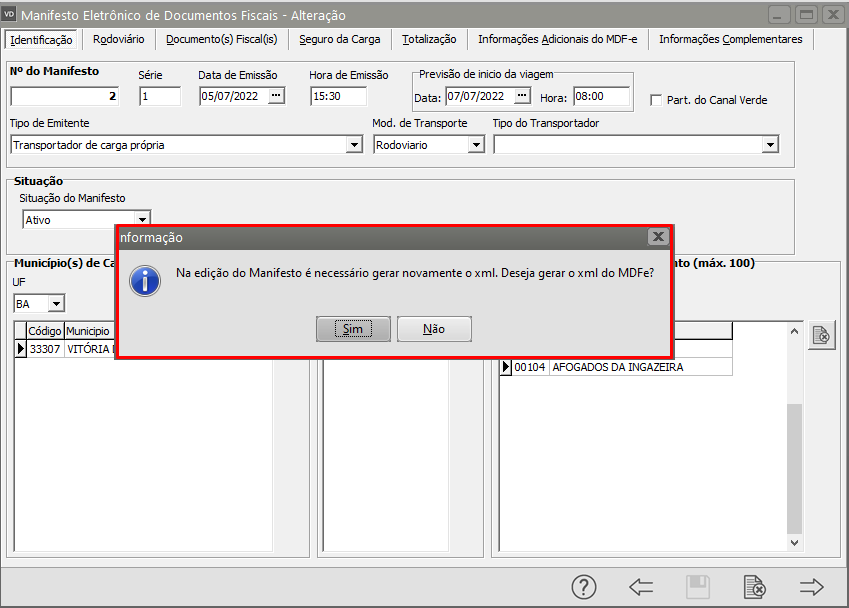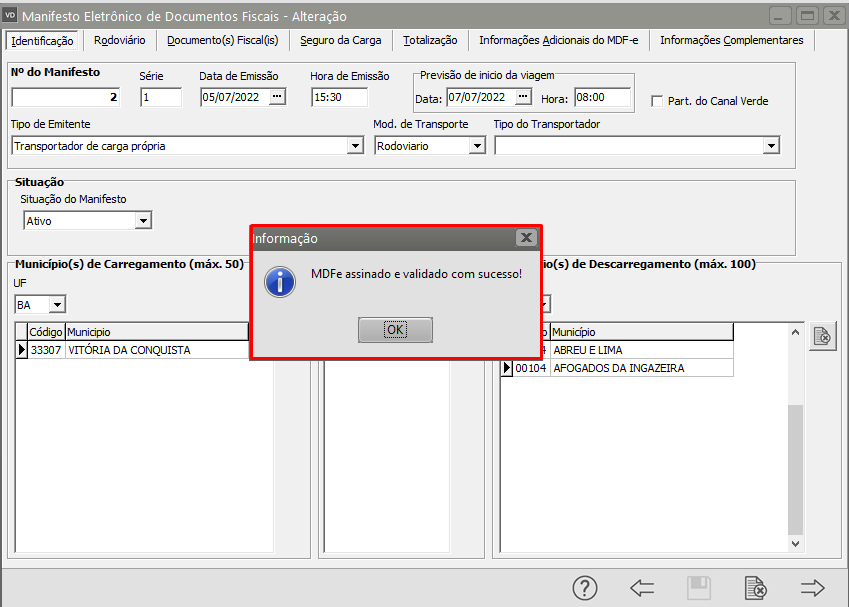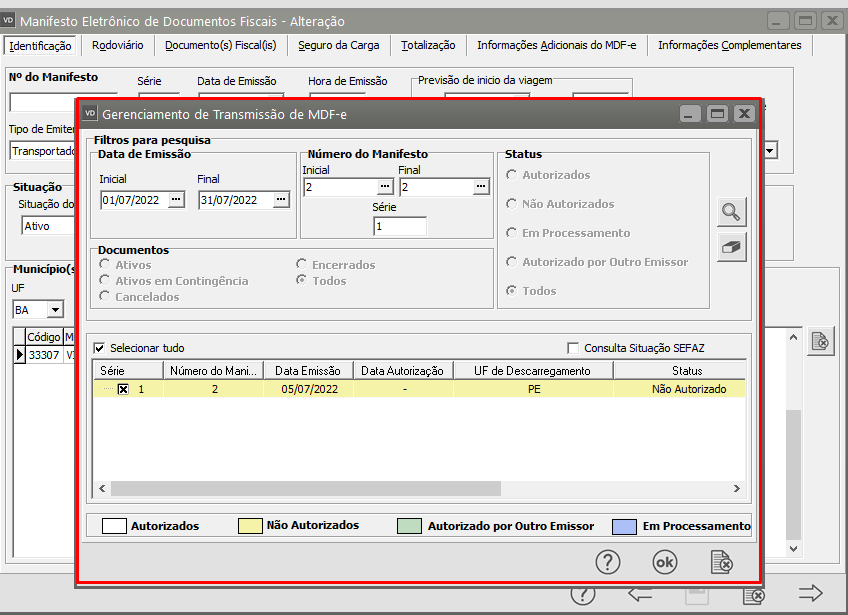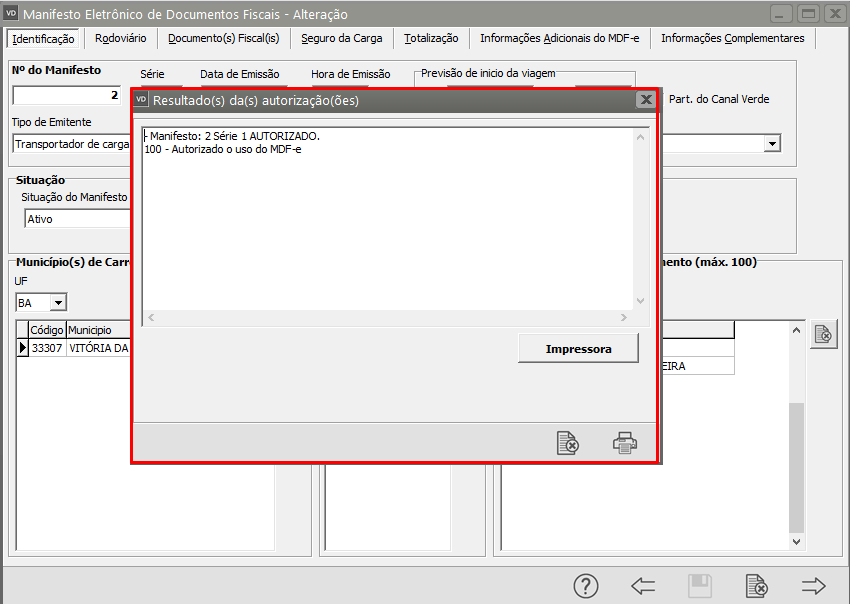Rejeição 611: Existe MDF-e não encerrado para esta placa, tipo de emitente e UF descarregamento
Causa
Quando for emitido MDF-e e já existir outro MDF-e autorizado e ainda não Encerrado, com o mesmo CNPJ Base do emitente, a mesma placa de veículo, o mesmo Tipo de Emitente e a mesma UF de Descarregamento, será retornado a rejeição "611 - Existe MDF-e não encerrado para esta placa, tipo de emitente e UF descarregamento".
Exemplo hipotético:
Foi emitido um MDF-e de número 1, por Emitente Prestador de Serviço de Transporte (tpEmit = 1) com Veículo informado de placa ABC-1234 e UF de Descarregamento em Goiás (UFFim = GO) com data de emissão igual a 10/02/2016. No dia seguinte, foi emitido um novo MDF-e, de número 2, para o mesmo veículo que também descarregará em Goiás, porém o MDF-e de número 1 não foi Encerrado. Nessa situação, o MDF-e será rejeitado pelo motivo 611.
Veja a regra de validação da Sefaz:

ATENÇÃO!!!
O sistema de autorização irá suprimir esse complemento indicativo de chave e protocolo na mensagem de retorno para o CNPJ que receber mais de 5 rejeições de um destes tipos (462,610,611,686) dentro do intervalo de uma hora.
Como Resolver
A Sefaz informará qual a Chave de Acesso do MDF-e que está bloqueado a emissão de um novo MDF-e. Você deve verificar se todas as informações que impedem a emissão desse novo MDF-e estão corretas.
Verifique as seguintes informações:
- CNPJ base do emitente;
- Número da Placa do Veículo informado;
- Tipo do Emitente;
- UF de Descarregamento.
Essas informações não devem estar iguais a nenhum outro MDF-e ainda autorizado e não Encerrado.
Se todos os dados acima estão corretos, não há outra solução. Você deve, obrigatoriamente encerrar o MDF-e que está bloqueado a emissão desse novo para prosseguir.
Se você é cliente Oobj, pode realizar o Encerramento do seu MDF-e anterior pelo Monitor Oobj. Veja como realizar o Encerramento no artigo abaixo:
A Sefaz dá orientações sobre como proceder com a emissão dos MDF-es em casos de Inclusão de Mercadoria durante o percurso, Consolidação e/ou Baldeação de cargas e Coleta em vários municípios. Nos artigos abaixo, você pode ter acesso a essas orientações divulgadas pela Sefaz na Cartilha Nacional sobre MDF-e.
Ação Sugerida:
Encerramento do MDF-e que está bloqueando a emissão desse novo MDF-e
Correção:
Se ao autorizar o MDF-e, a SEFAZ der retorno informando que o Manifesto não foi Autorizado pois existe MDF-e não encerrado para esta placa, tipo de emitente e UF descarregamento.
Será necessário acessar o menu Movimentação>MDF-e>Manutenção, pesquisar pelo Manifesto anterior e que ainda está aberto e clicar na seta Avança.
Serão apresentados todos os MDF-e cadastrados, clique sobre o MDF-e anterior que deverá ser encarrado e em seguida clique no botão Função Extra 5 (Cancela ou Encerra o MDF-e selecionado)
Será apresentada a tela para que você defina se o MDF-e será cancelado ou Encerrado
Faça a definição e clique em OK
Será apresentada a tela questionando se você deseja realizar a transmissão do Encerramento do MDF-e para a SEFAZ, clique em SIM
Será apresentada a tela para envio do Encerramento para a SEFAZ, clique em OK
O MDF-e encerrado ficará desabilitado no Grid
Se você tentar editá-lo será apresentada a mensagem informando que o mesmo está encerrado
Se as informações estiverem corretas a SEFAZ irá retornar o MDF-e Encerrado e informando que o evento foi registrado e vinculado ao MDF-e que foi encerrado.
A partir deste momento, volte para o MDF-e que foi rejeitado pois havia um outro MDF-e ainda não encerrado (anterior ao mesmo) edite o Manifesto e salve o cadastro novamente.
O Sistema irá questionar se você deseja gere o xml do MDFe, clique em SIM.
Se as informações estiverem corretas, será apresentada a mensagem informando que o MDFe foi assinado e validado com sucesso, clique em OK
Será apresentada a tela do Gerenciamento de Transmissão do MDF-e, clique em OK
Se todas as informações estiverem corretamente cadastradas, o MDF-e será autorizado pela SEFAZ.